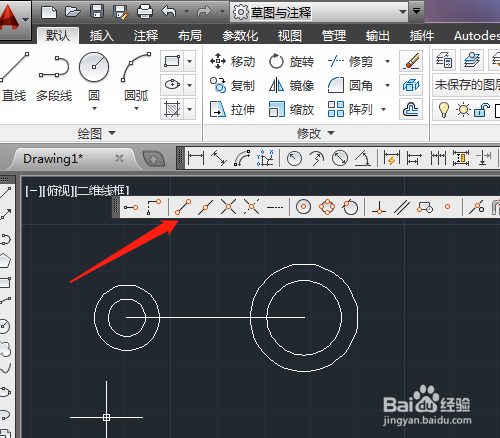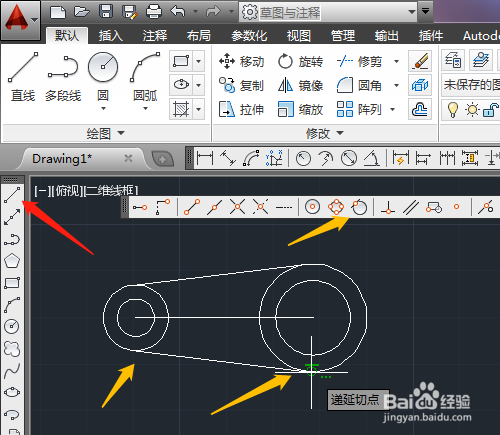CAD2014第5课 如何应用相切相切绘制图形
1、1.双击或右击打开桌面上的AutoCAD 2014。
2、2.用直线和圆工具按尺寸绘制出图形。
3、3.在标注工具处或绘图工具处右击选对象捕捉,显示对象捕捉工具。
4、4.单击绘图工具中的直线工具。
5、5.单击捕捉皤材装肢工具上的捕捉到切点,鼠标移动至圆上出现切点标记时单击,再选捕捉到切点,移至另一个圆上出现切点标记是单击,绘制出和圆的切点斜线。
6、6.用同样的方法绘制另一条和圆的切点斜线,标注出尺寸数字。
声明:本网站引用、摘录或转载内容仅供网站访问者交流或参考,不代表本站立场,如存在版权或非法内容,请联系站长删除,联系邮箱:site.kefu@qq.com。